您好,登錄后才能下訂單哦!
您好,登錄后才能下訂單哦!
前面的文章分享了如何批量導出Office365用戶的郵箱PST文件,這篇就接著分享如果批量上傳PST文件到新的訂閱
首先我申請了一個新的國際版Office365訂
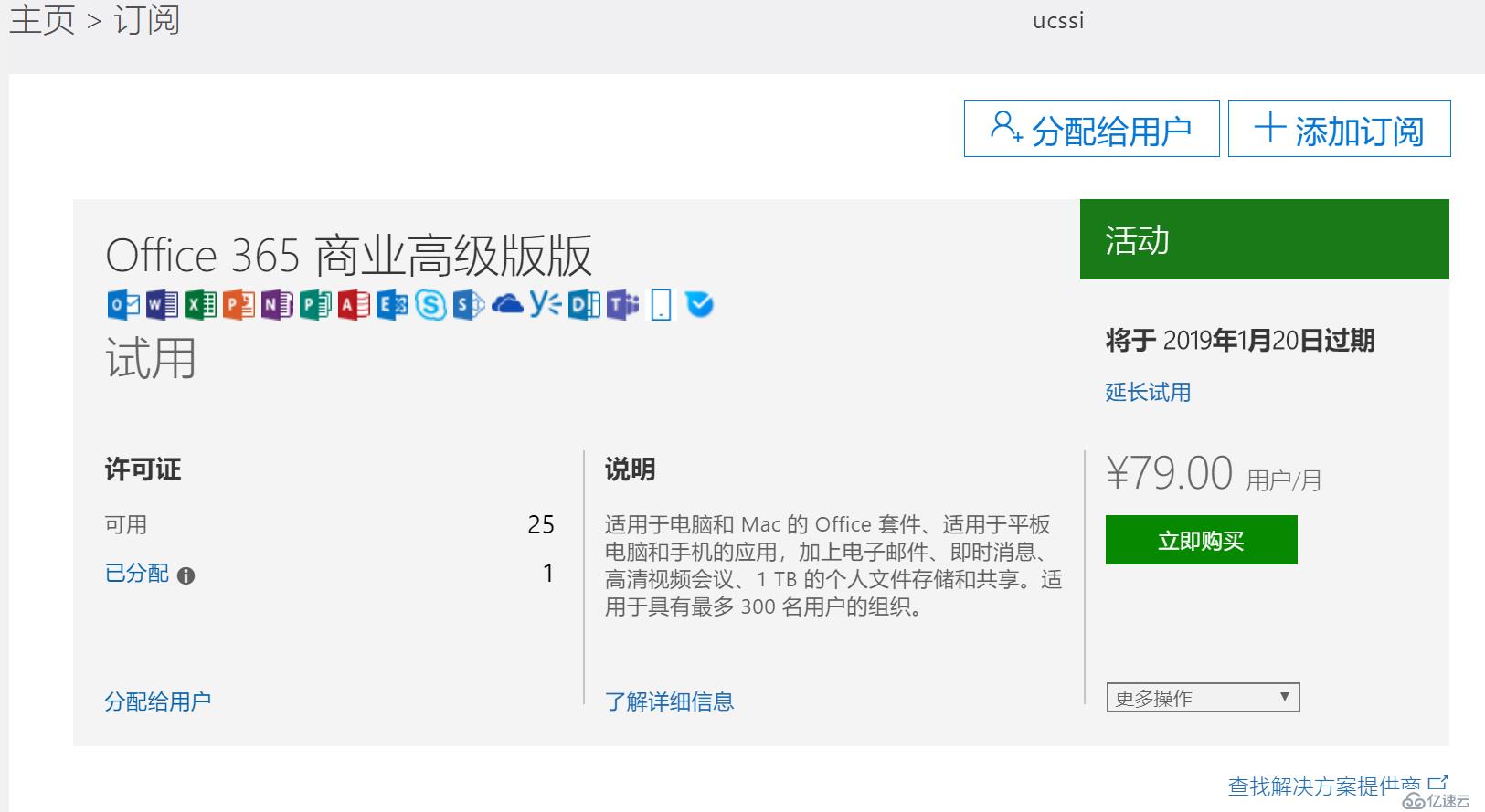
并且我創建了4個目標賬號,可以看出來和我的源郵箱賬號還是又一定差異的
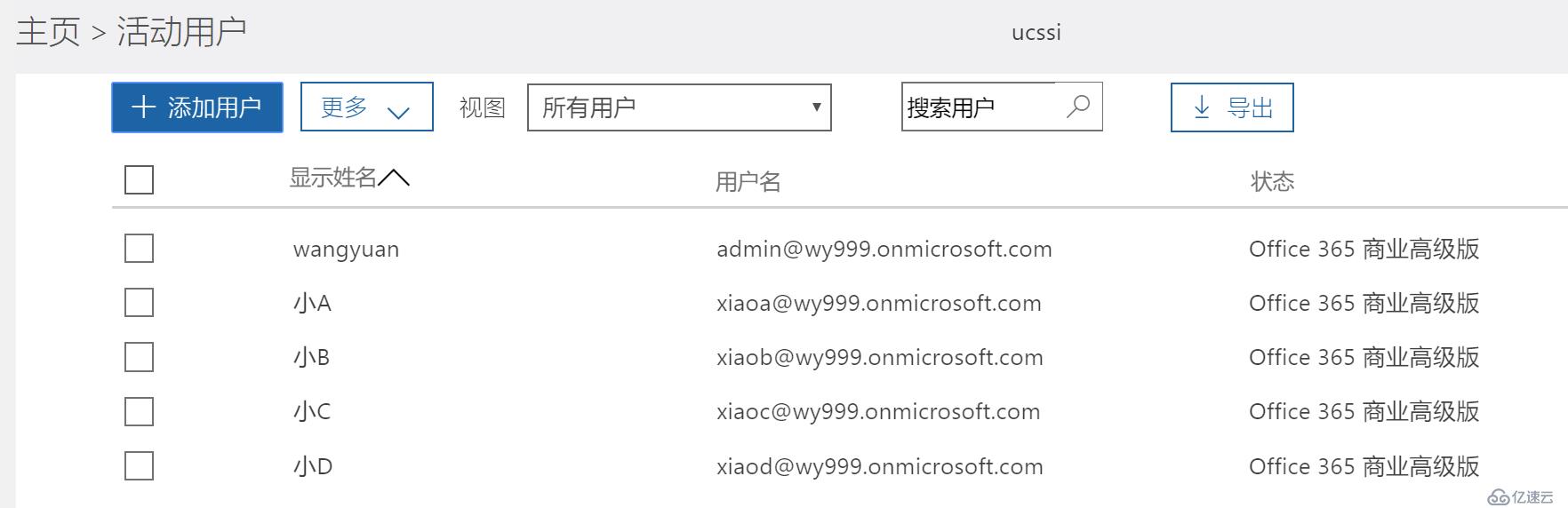
然后還是需要對當然Exchange管理員授予mailbox import export 和retention management的權限,請參考上一篇文章。然后進入Office365安全與合規中心,找到數據管理,選擇導入
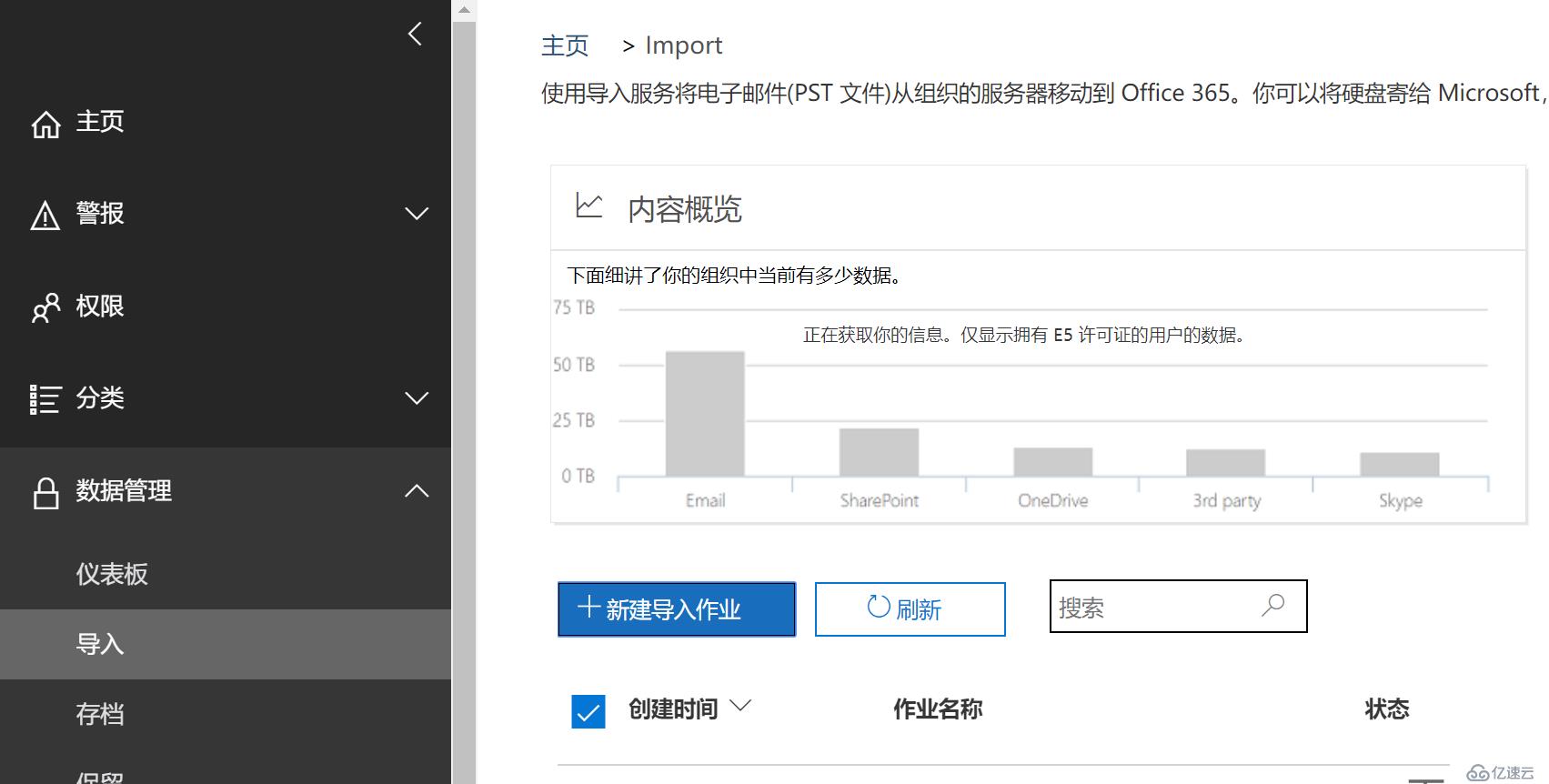
然后選擇新建導入作業,填寫作業名稱
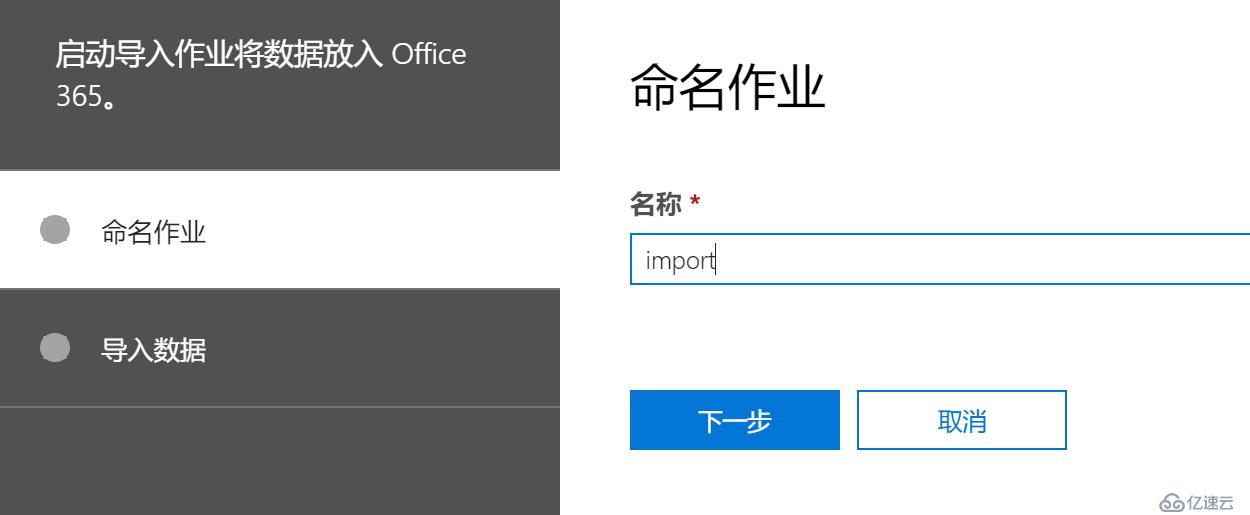
然后接下來的步驟就關鍵了,有兩種方式進行,第一是自己上傳;第二就是通過快遞硬盤到離你最近的微軟全球數據中心,讓工程師后臺給你導入(這個是收費的$2 /1GB,其中1TB=1000GB),當然這個硬盤會讓你進行一個加密數據中心工程師要通過密鑰才能解開硬盤以防止快遞途中硬盤數據泄露。
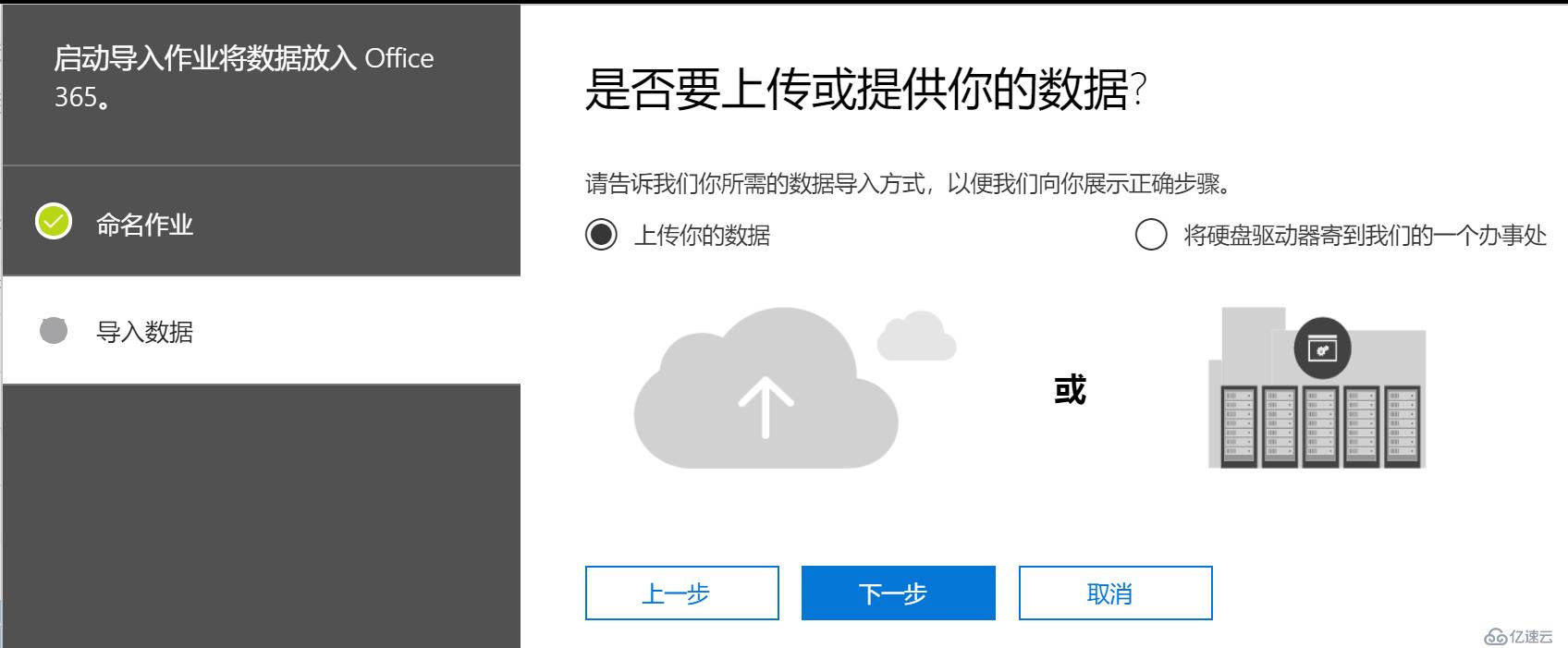
本著免費的原則,我還是選擇第一種自己上傳PST文件,這時候是需要這么幾個東西,第一PST文件,第二用戶映射CSV文件,第三Azure AzCopy工具,第四SAS URL,第五是沒有列出來的Azure Storage Explorer。簡單一點來說就是通過Azure中的臨時存儲來做你的PST數據中轉,然后傳到新的Office365訂閱中。
首先在下圖中點擊“顯示網絡上傳SAS URL” 會出現URL地址,這個地址一點要鬧鬧記住,后面很多地方都需要用到這個地址
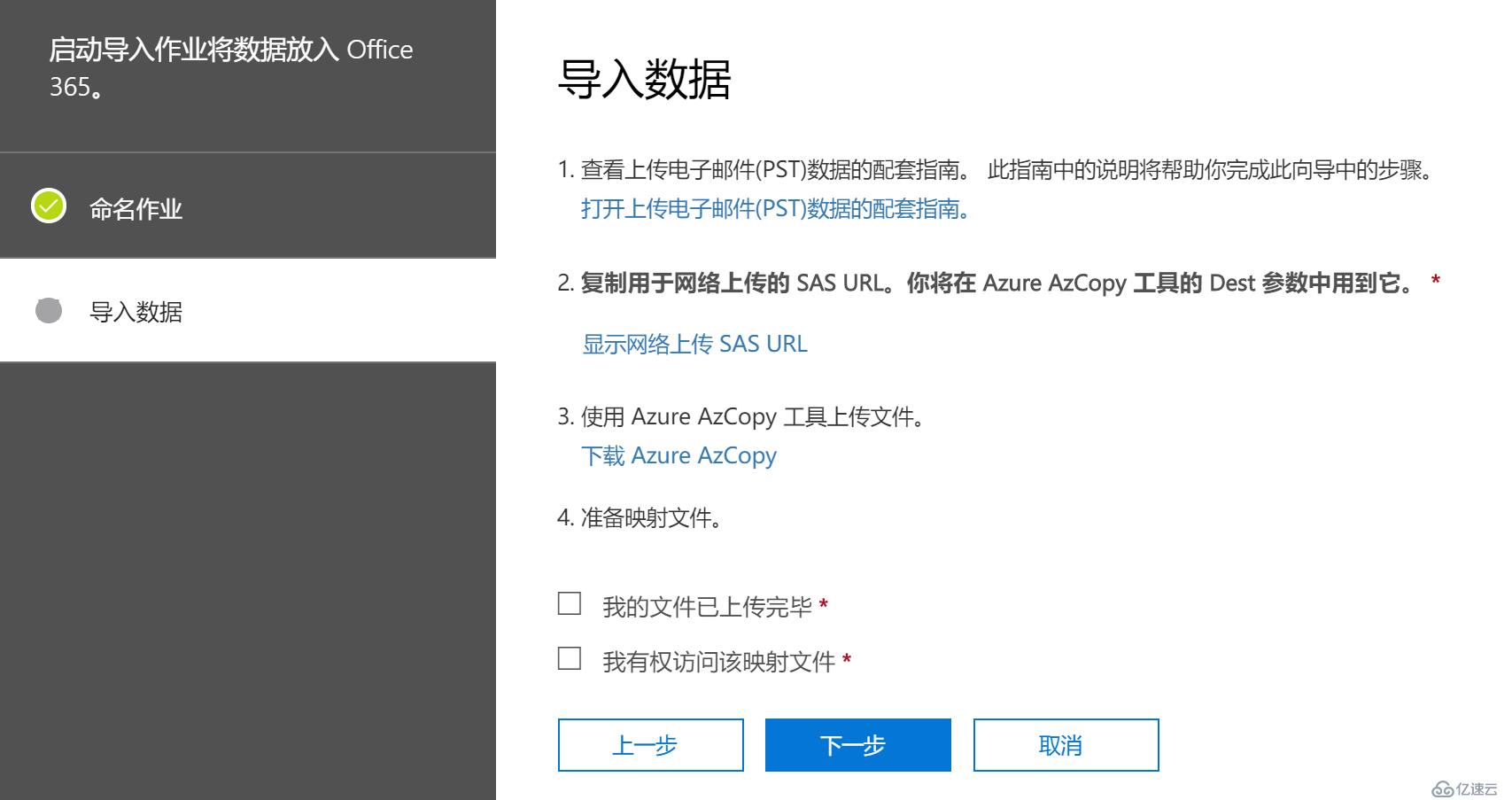
顯示的地址如下

然后接下來點擊下載Azure AzCopy工具

下載完成后開始安裝這個工具
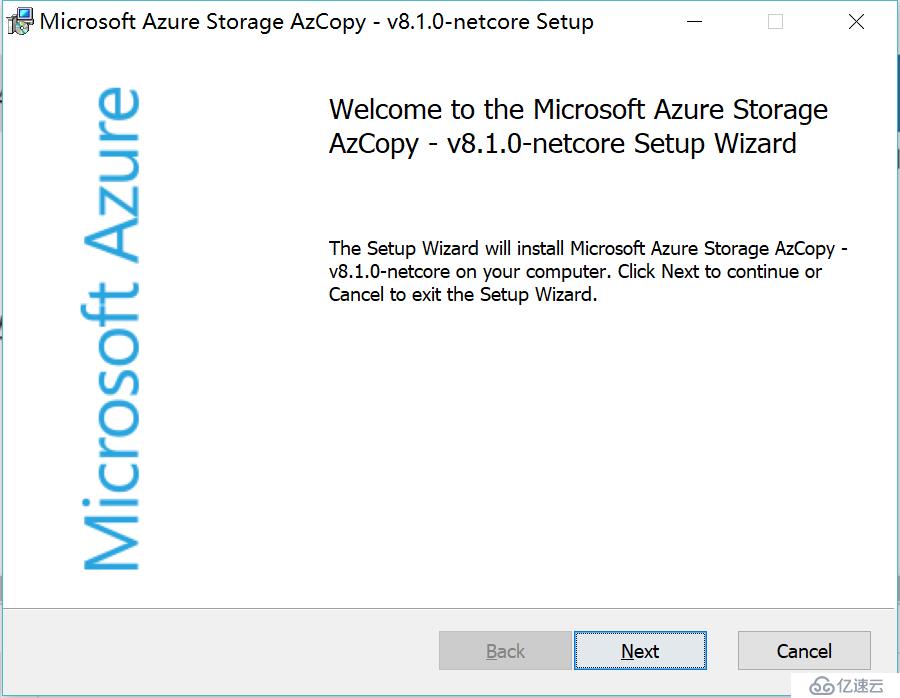
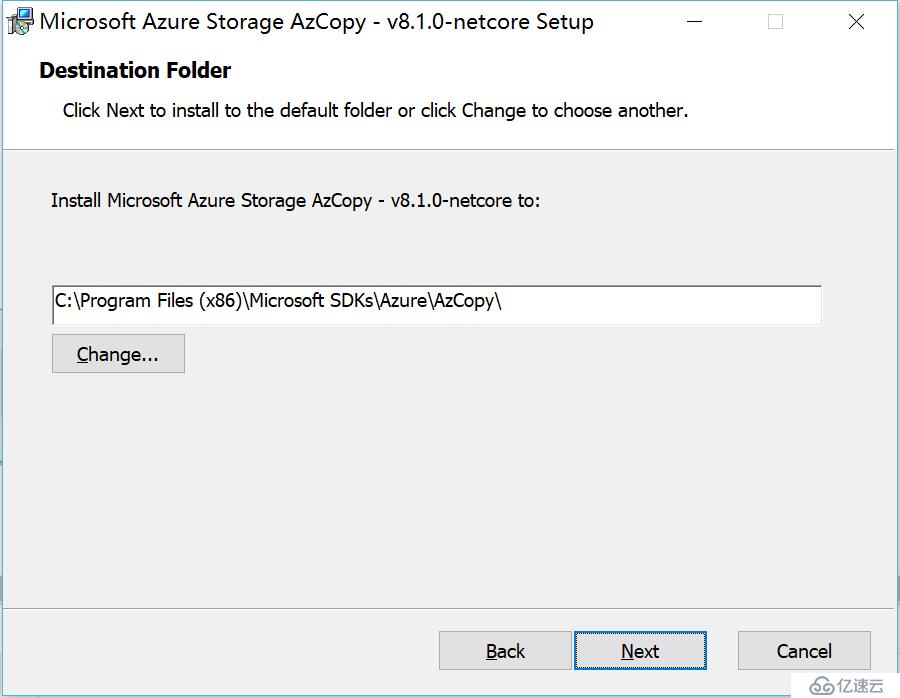
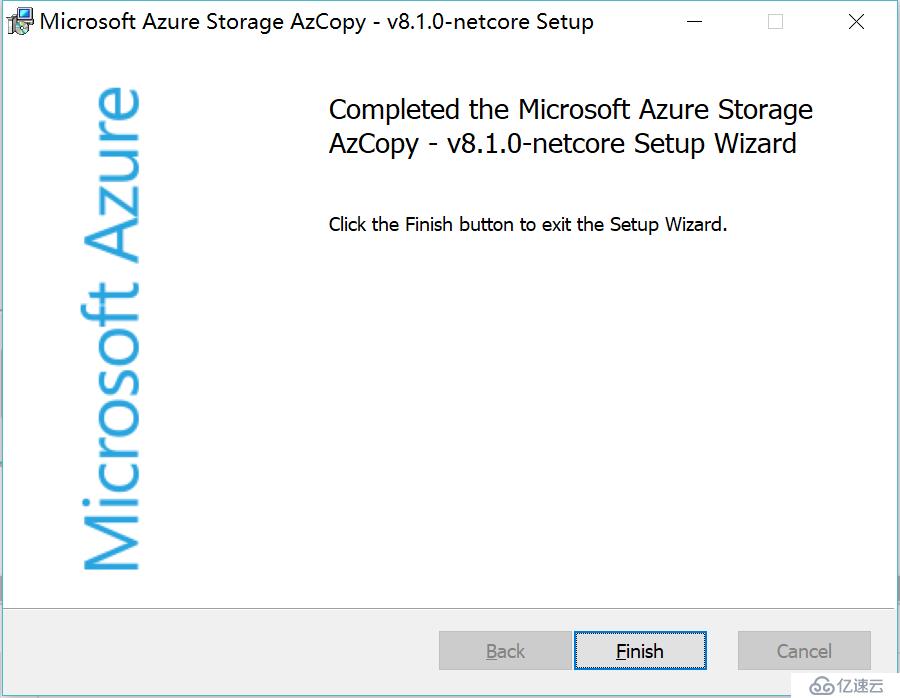
然后打開這個工具
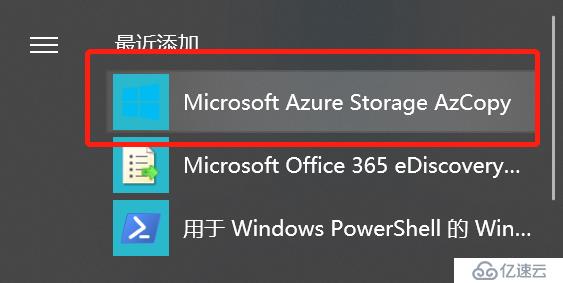
執行以下命令
AzCopy.exe /Source:<Location of PST files> /Dest:<SAS URL> /V:<Log file location> /Y
其中Source就是當前下載好了的PST文件地址,需要加雙引號 Dest URL就是上面步驟中保存的URL地址, LOG路徑可以隨便寫一個。
我的環境中就應該這樣填寫
AzCopy.exe /Source:"C:\pst files\export\12.20.2018-1126AM\Exchange" /Dest:"https://cc97886c85ca4904a9d74f9.blob.core.windows.net/ingestiondata?sv=2015-04-05&sr=c&si=IngestionSasForAzCopy201812200748397830&sig=mSTykgu8zzFoknEp8igdKMikzKkzmO5W81t5TbdDnoY%3D&se=2019-01-19T07%3A48%3A42Z" /V:"c:\pst\log" /Y
跑完命令后等待上傳完成
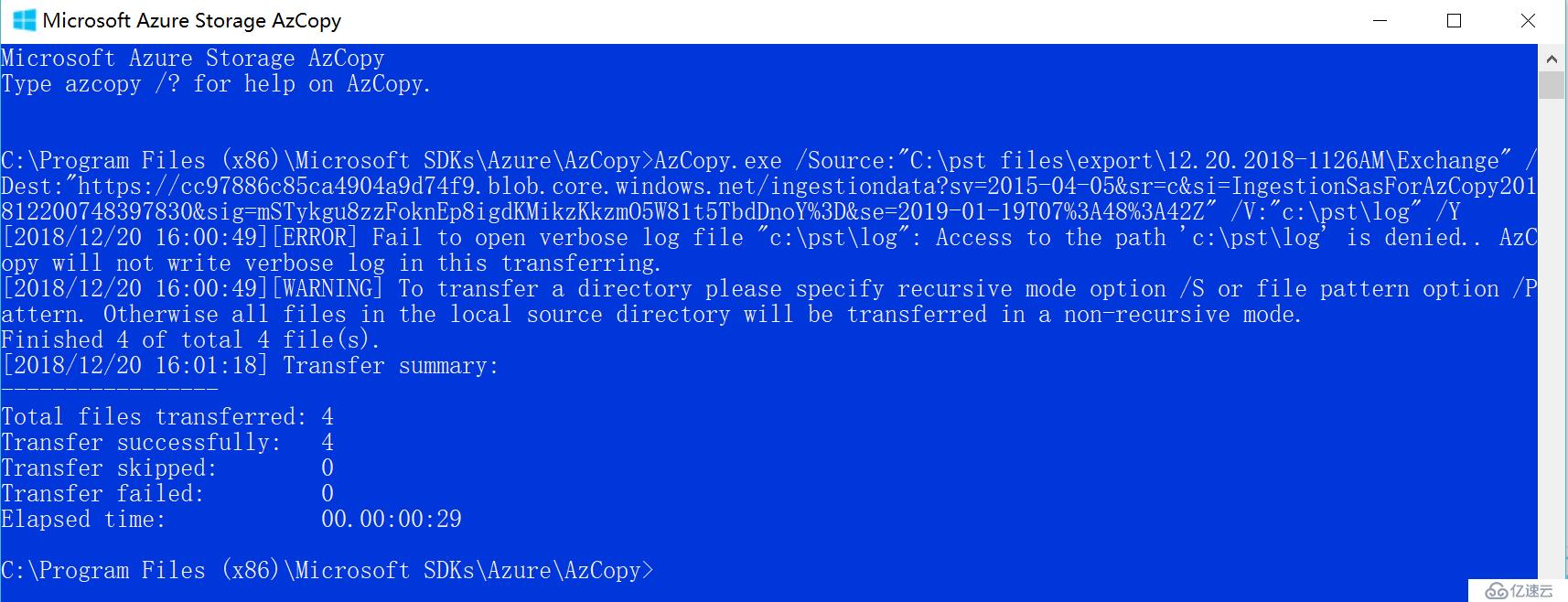
接下來需要下載下載Azure Storage Explorer,來驗證PST是否已經上傳到了Azure臨時存儲(這步操作作為檢查動作可以不做,但是檢查一下數據總是放心的)。下載鏈接
https://azure.microsoft.com/en-us/features/storage-explorer/
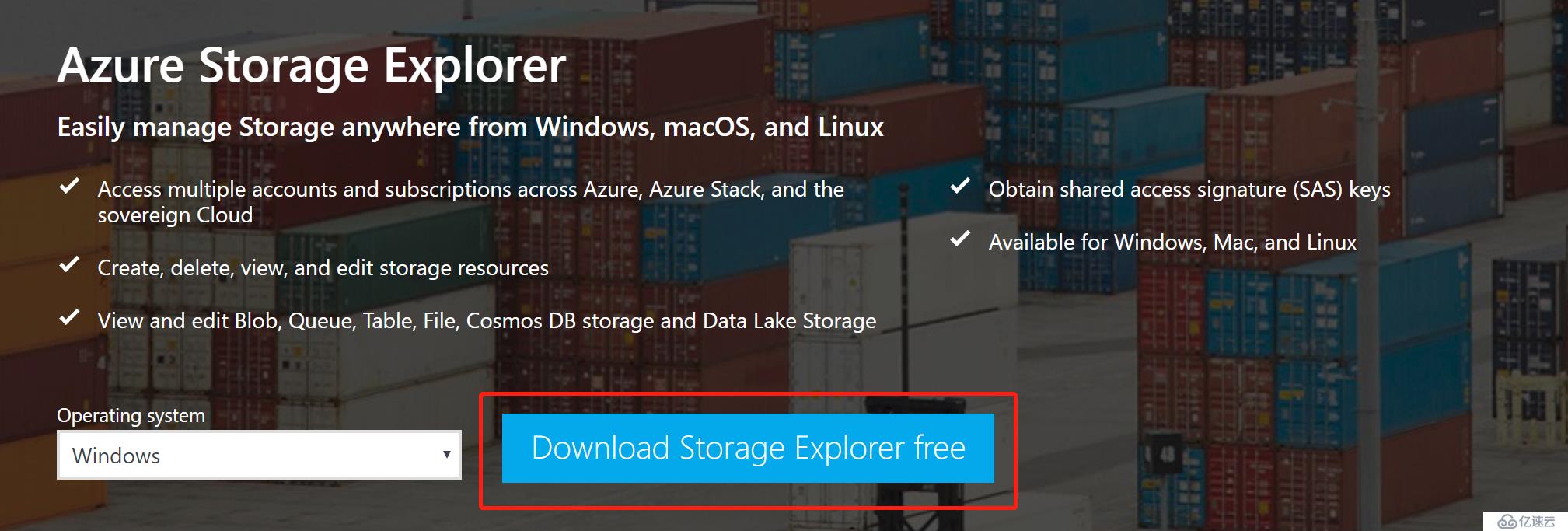
下載好了之后,進行安裝。
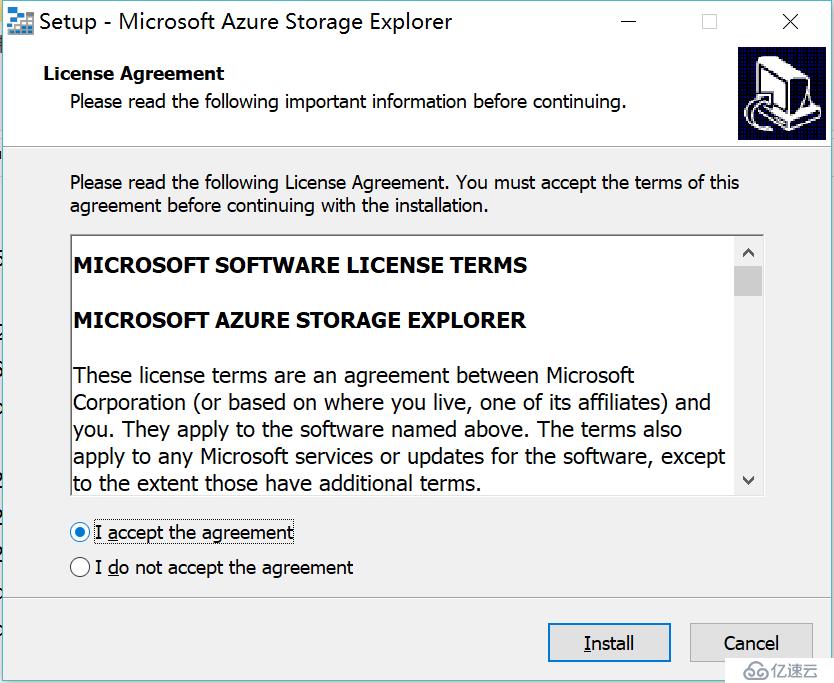
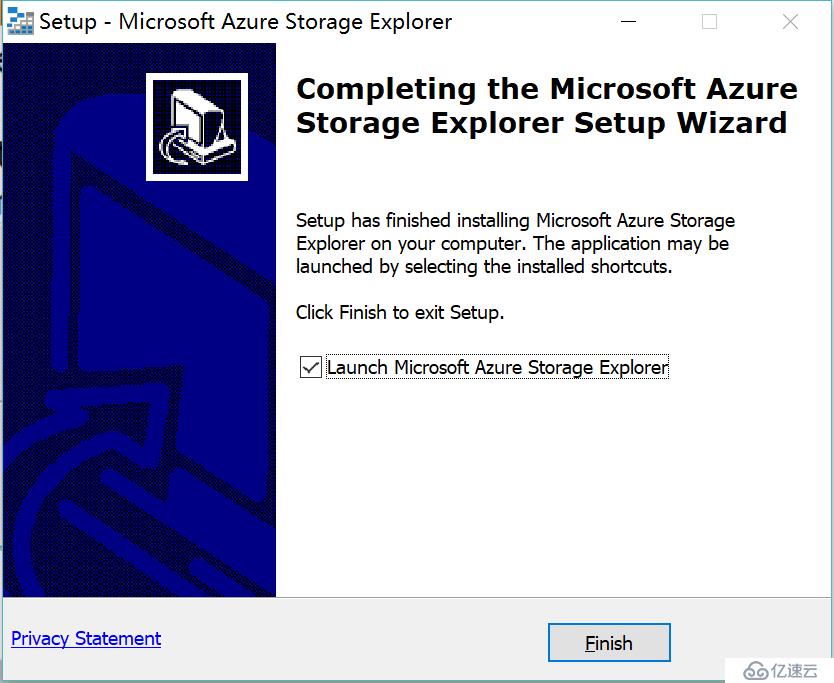
這里是需要SAS URL來作為登錄賬號登錄到Azure Storage Explorer的
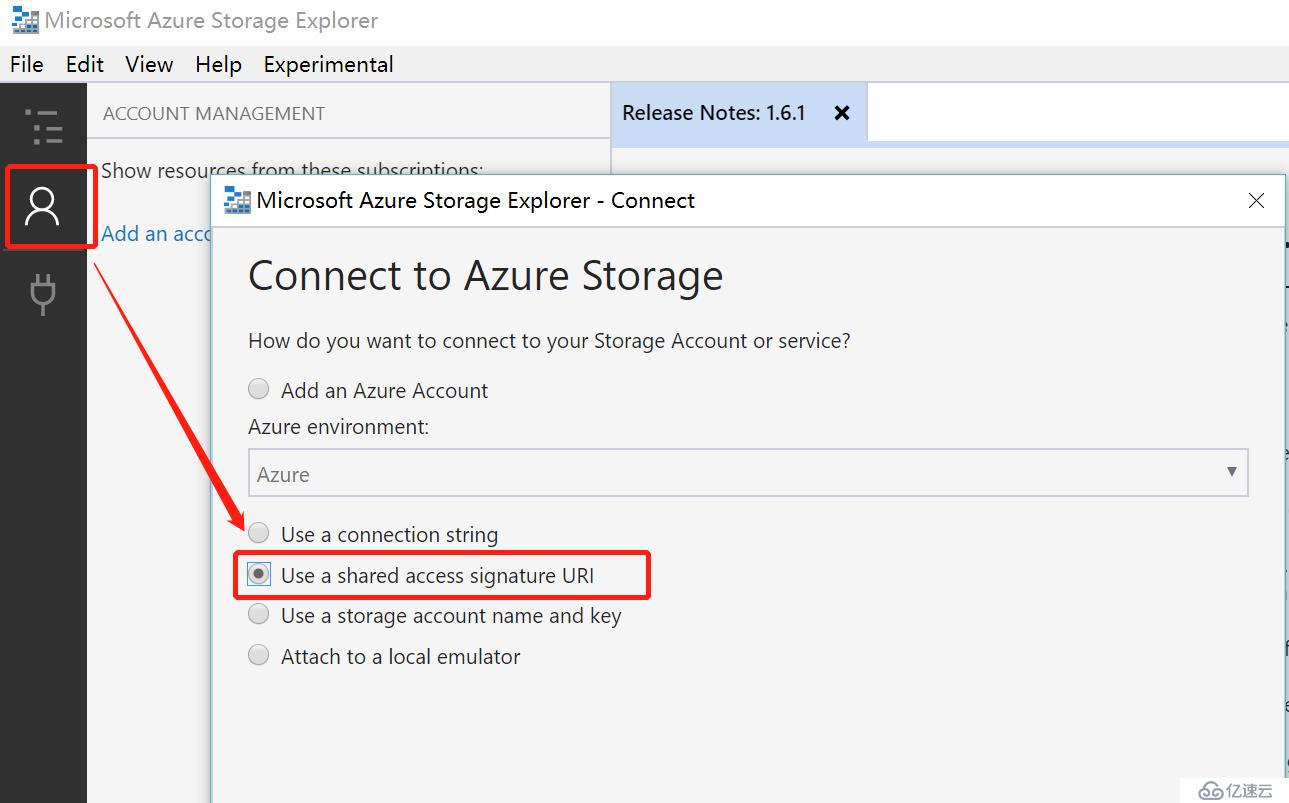
copy進去之后,點擊Next進行下一步
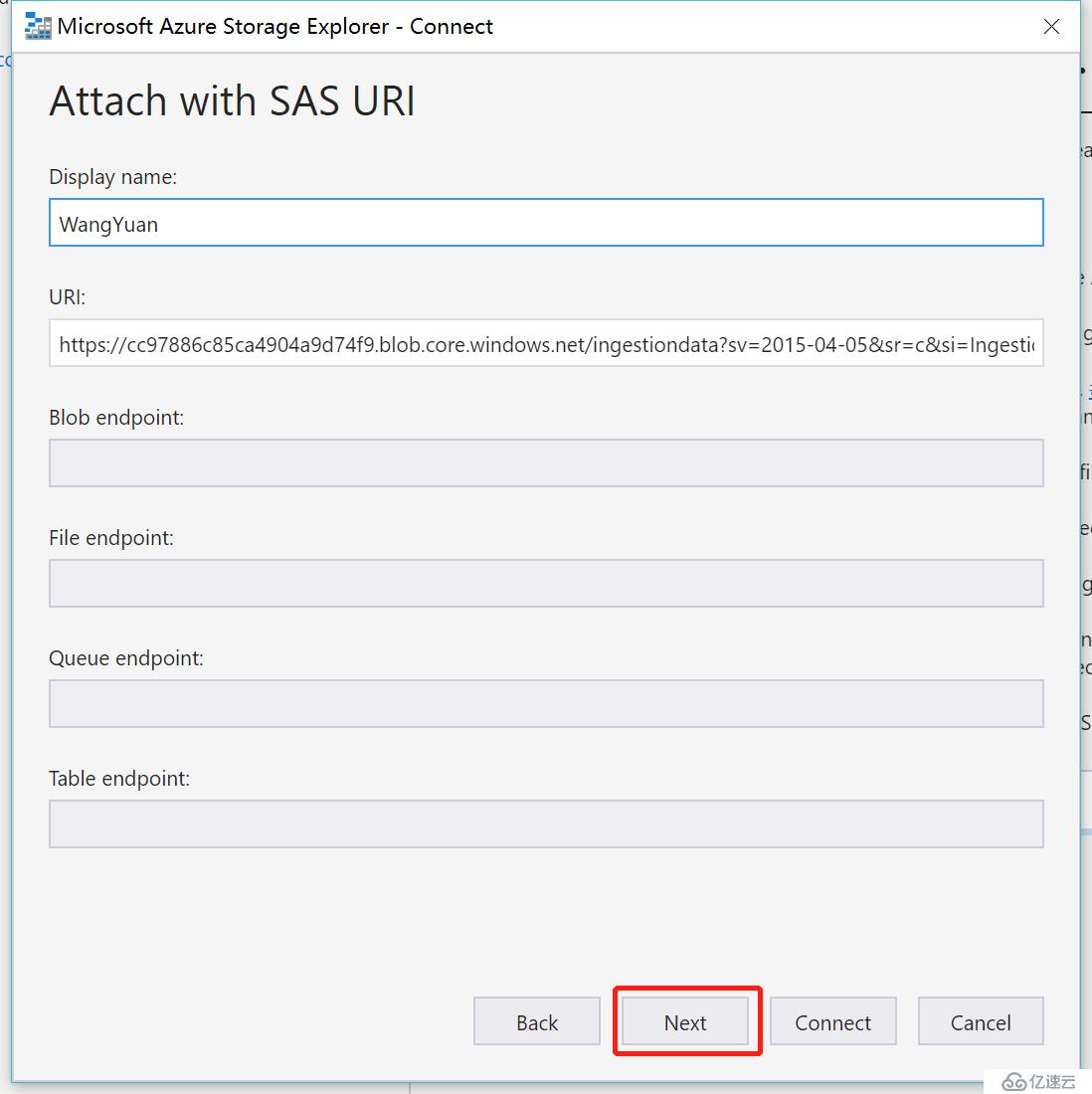
然后點擊Connect連接
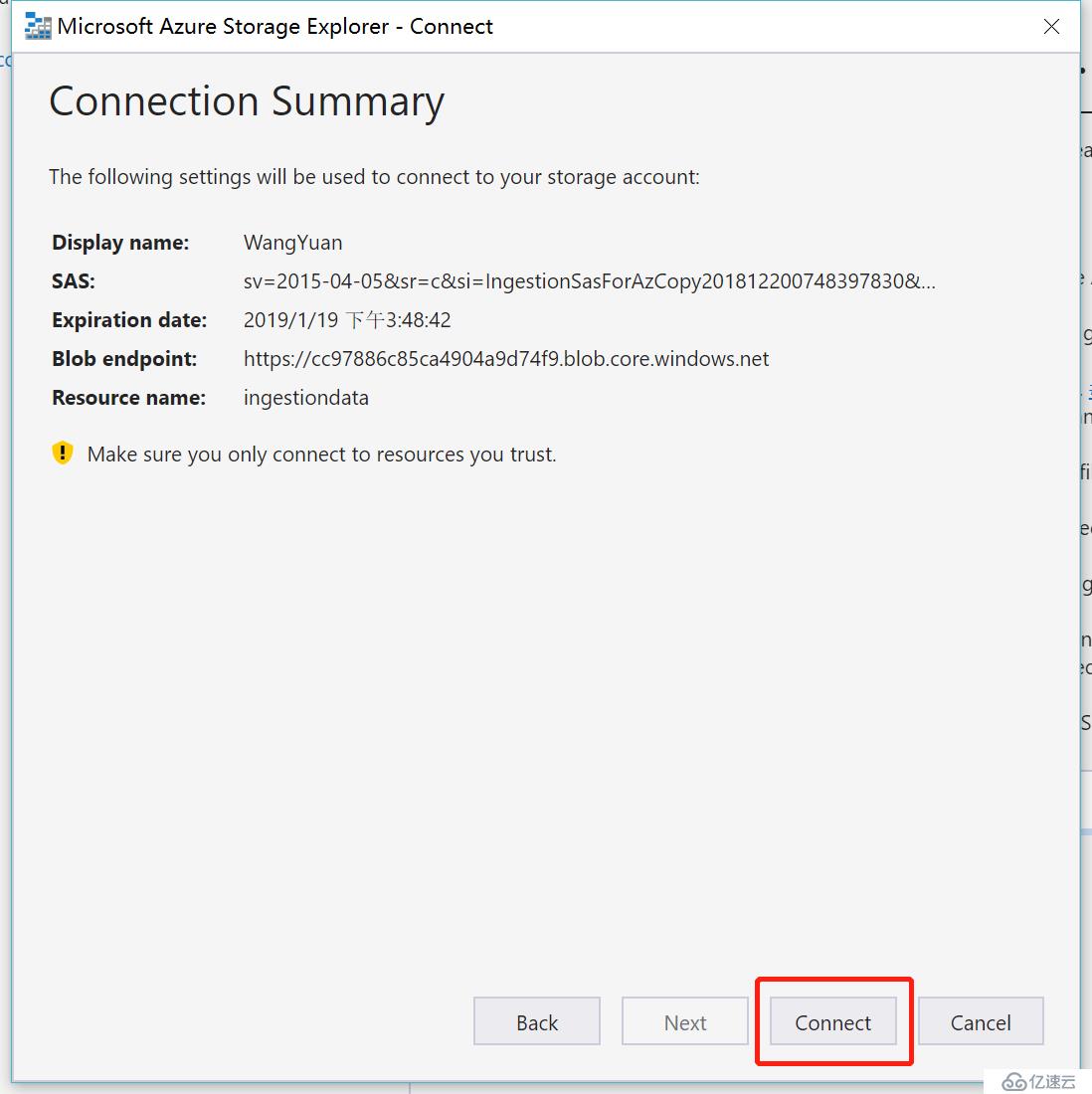
等待連接成功后(還要記得點應用哦)依次進入local & Attached-> storage accounts -> (SAS-attached Services) -> Blob Containers ->WangYuan
可以看到我用Azure AzCopy上傳的pst文件已經上去
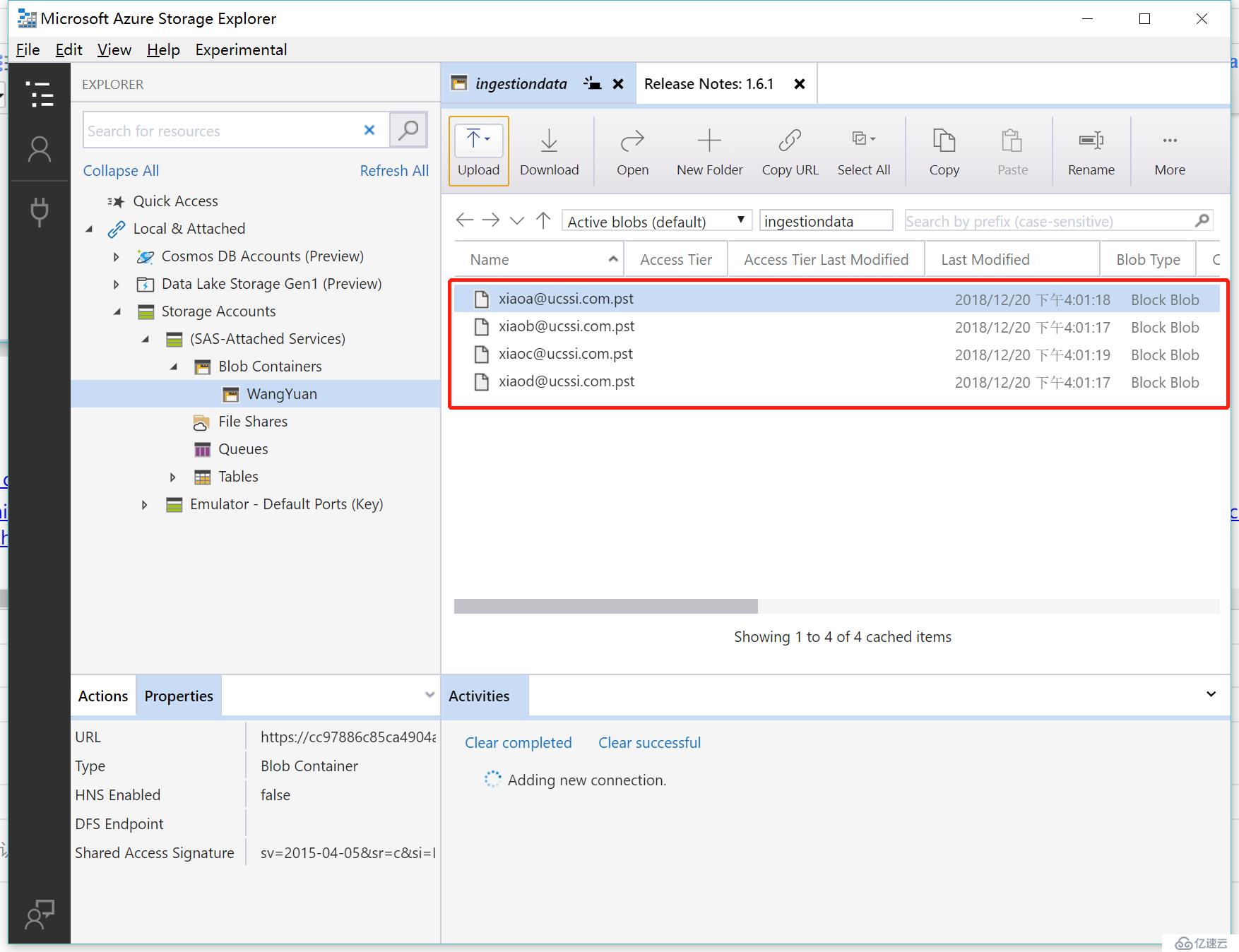
然后下載CSV模板映射:https://go.microsoft.com/fwlink/p/?LinkId=544717
其中workload只能是Exchange,name指的是源PST文件,Mailbox指的是目標郵箱地址,IsArchive為FALSE則不會把原來的郵箱數據導入目標數據的存檔郵箱
敲重點:Name里面的PST文件,一定要注意大小寫,如果文件名是大寫,在CSV中卻用小寫字母,會上傳失敗的!還有如果要指定FilePath參數也一定要注意PSTfiles和pstfiles的區別,不然全在做無用功!具體CSV文件中的參數怎么去調,請參考下面的鏈接:
https://docs.microsoft.com/zh-cn/office365/securitycompliance/use-network-upload-to-import-pst-files?redirectSourcePath=%252farticle%252f103f940c-0468-4e1a-b527-cc8ad13a5ea6#step-4-create-the-pst-import-mapping-file

接下來回到安全與合規中心的上傳頁面,
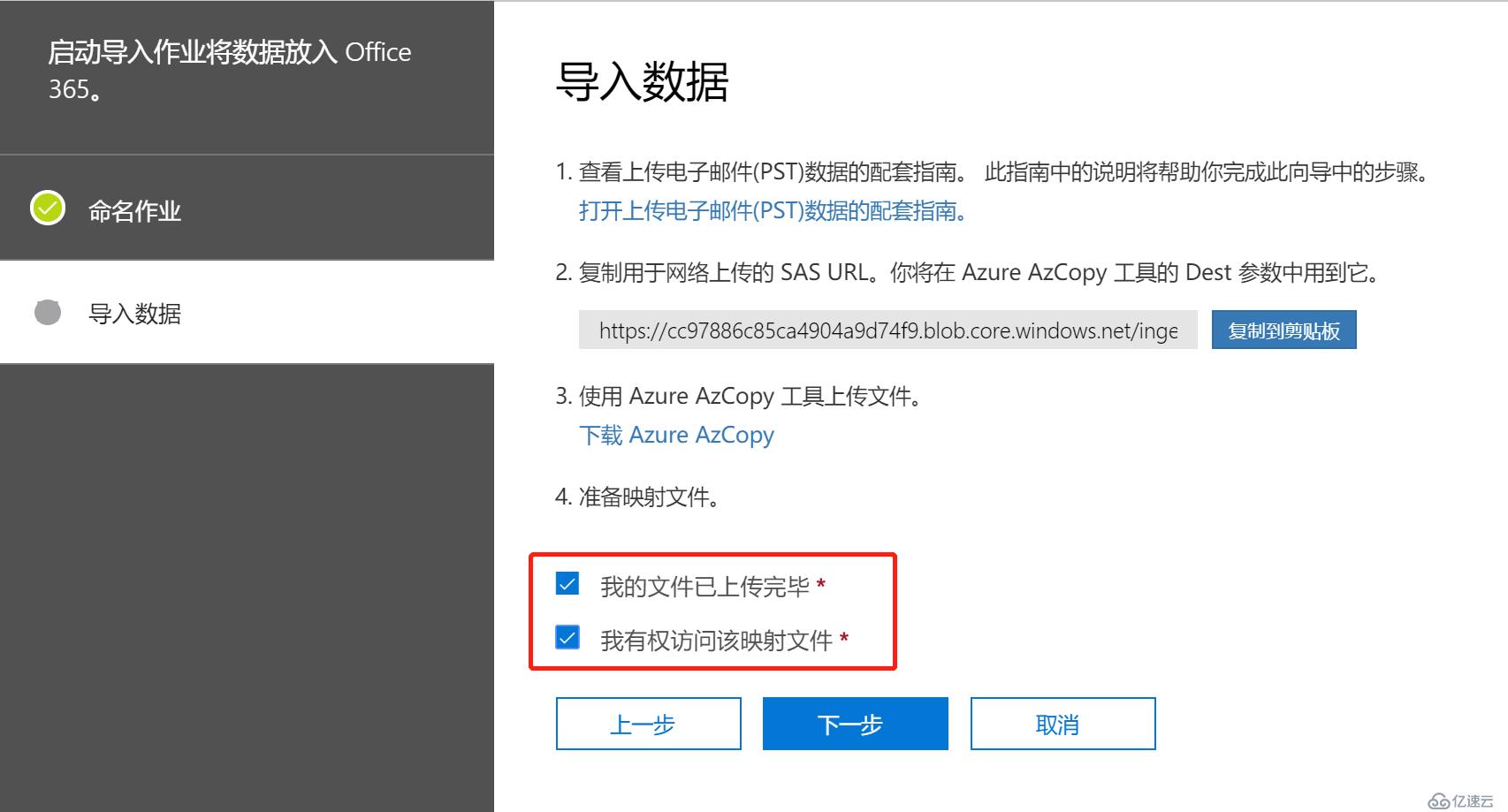
然后下一步上載csv文件
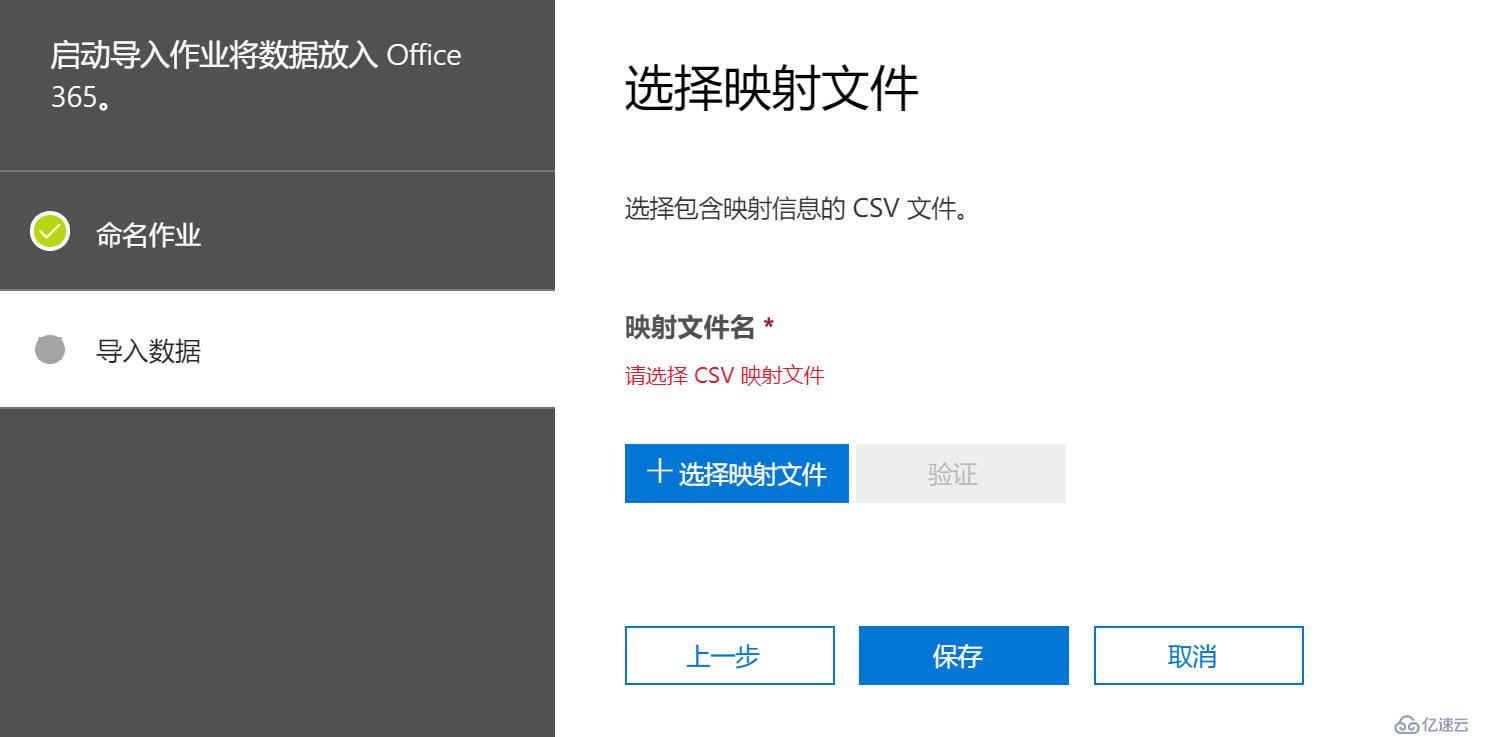
結果報了如下的錯,提示我的PST還沒有完全上載完
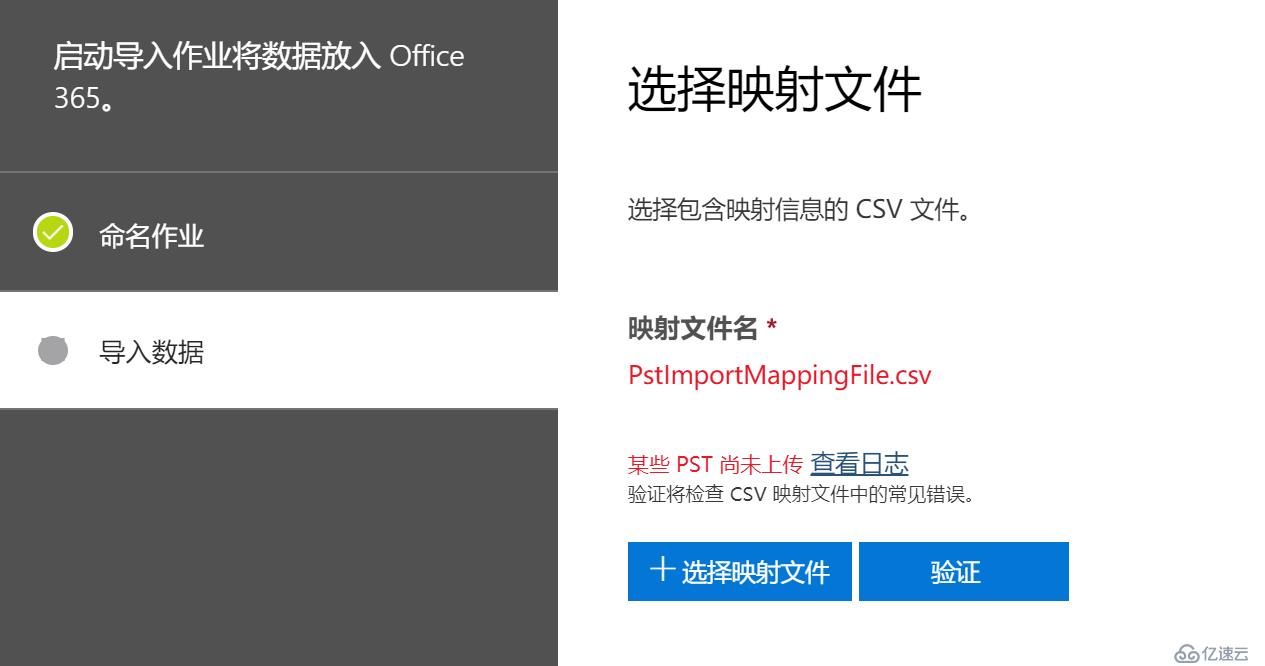
可能的原因是Azure的臨時存儲到Office365還沒有復制完成,等待幾個小時后就基本正常。再等待的過程中不能刷新頁面,不能關閉頁面,否正就只有重新去生成SAS URL然后,,,重做!!!
經過漫長的等待(約7個小時),CSV文件終于驗證通過了!然后點擊保存
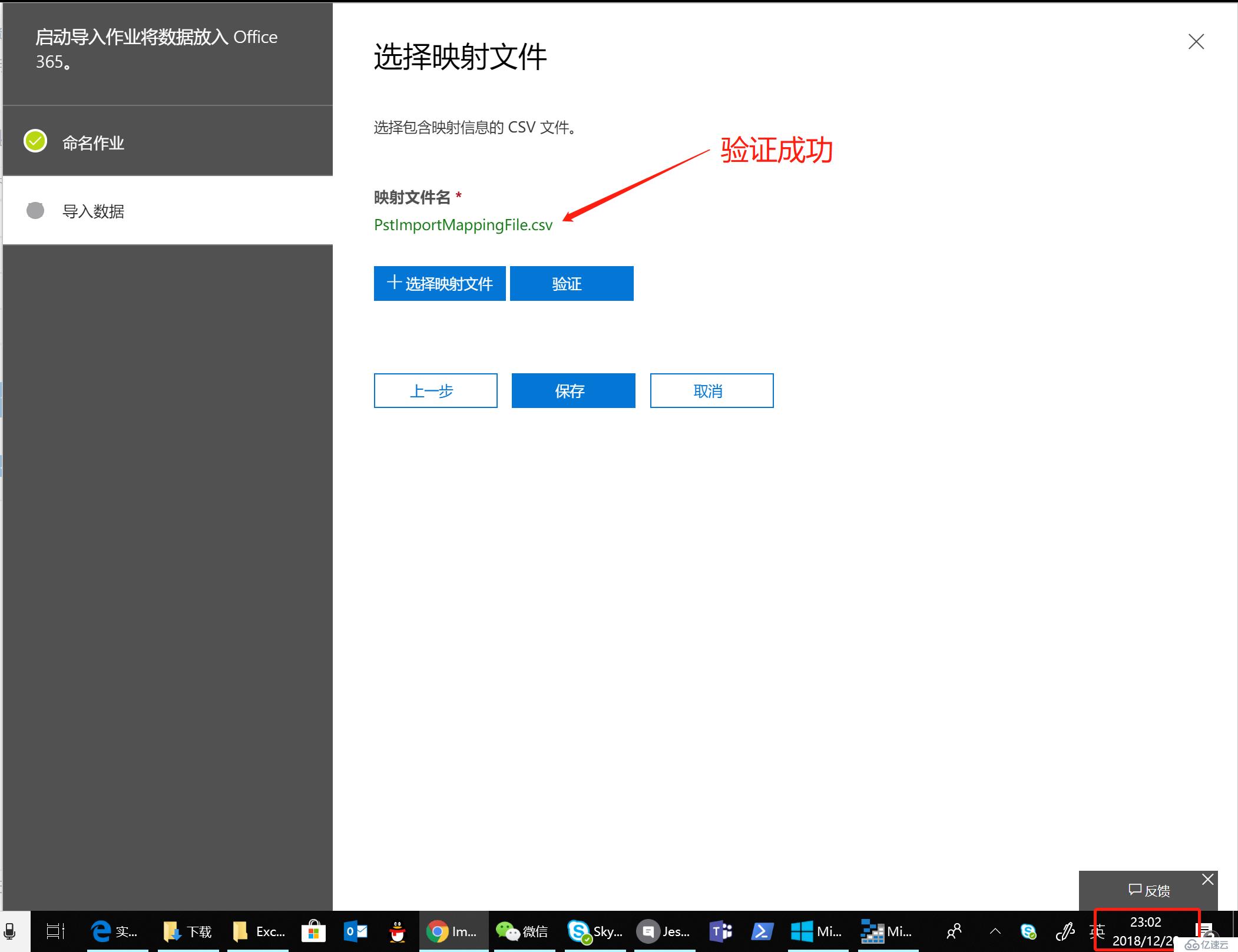
提示上傳到云成功
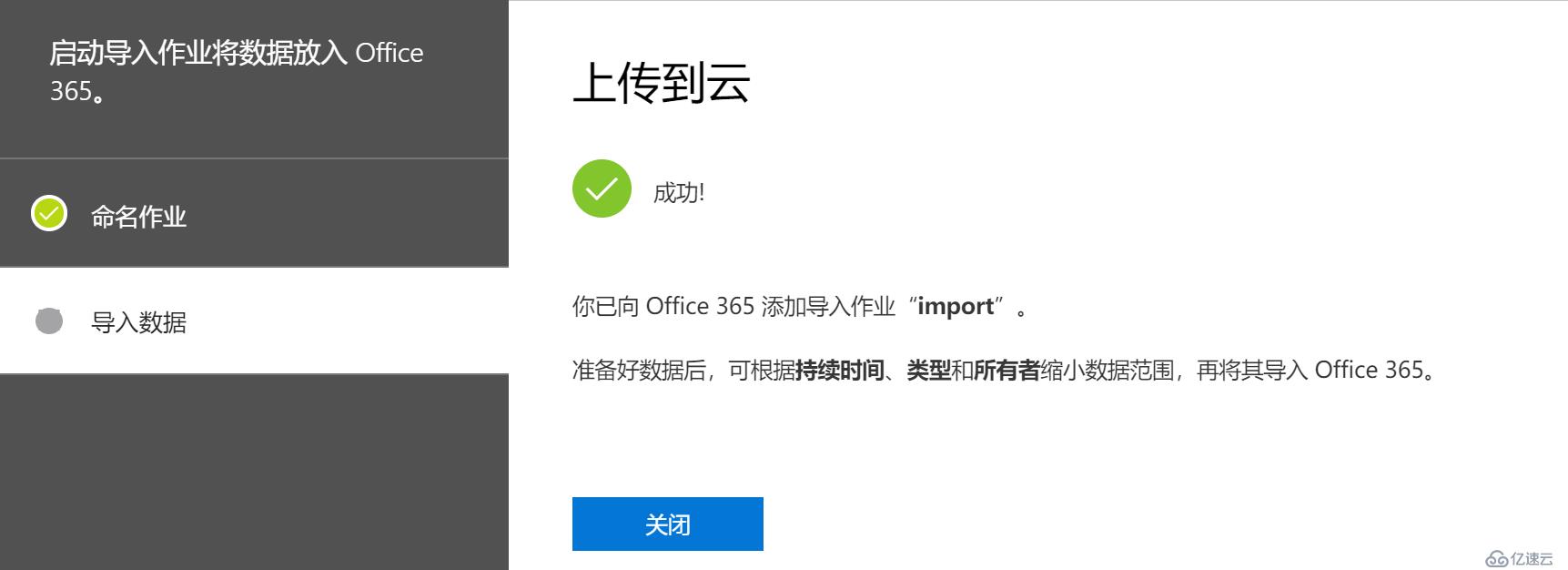
接下來繼續等待PST文件的數據分析
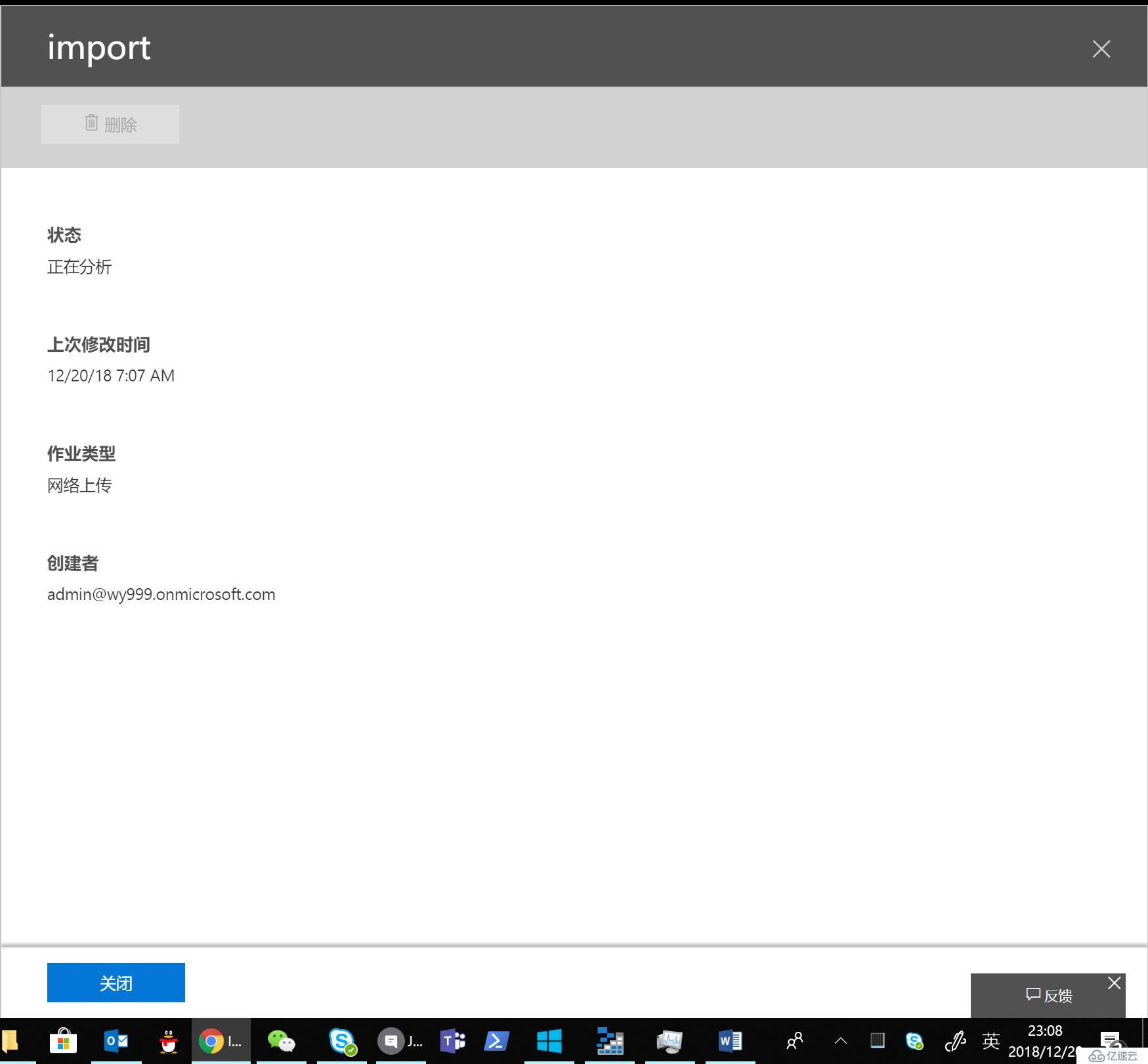
分析完成后開始準備篩選文件和上傳

選擇導入到Office365
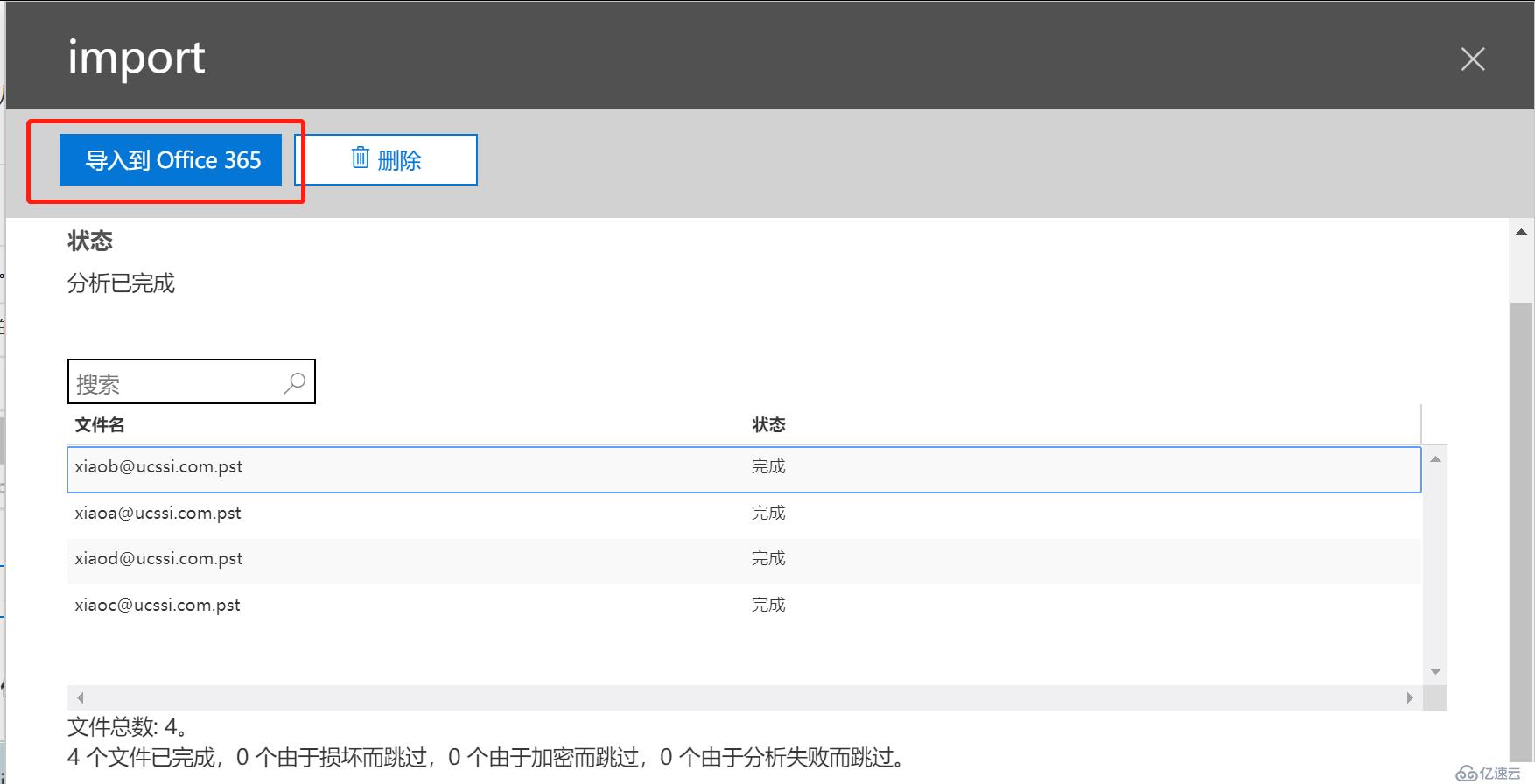
根據實際情況去做篩選
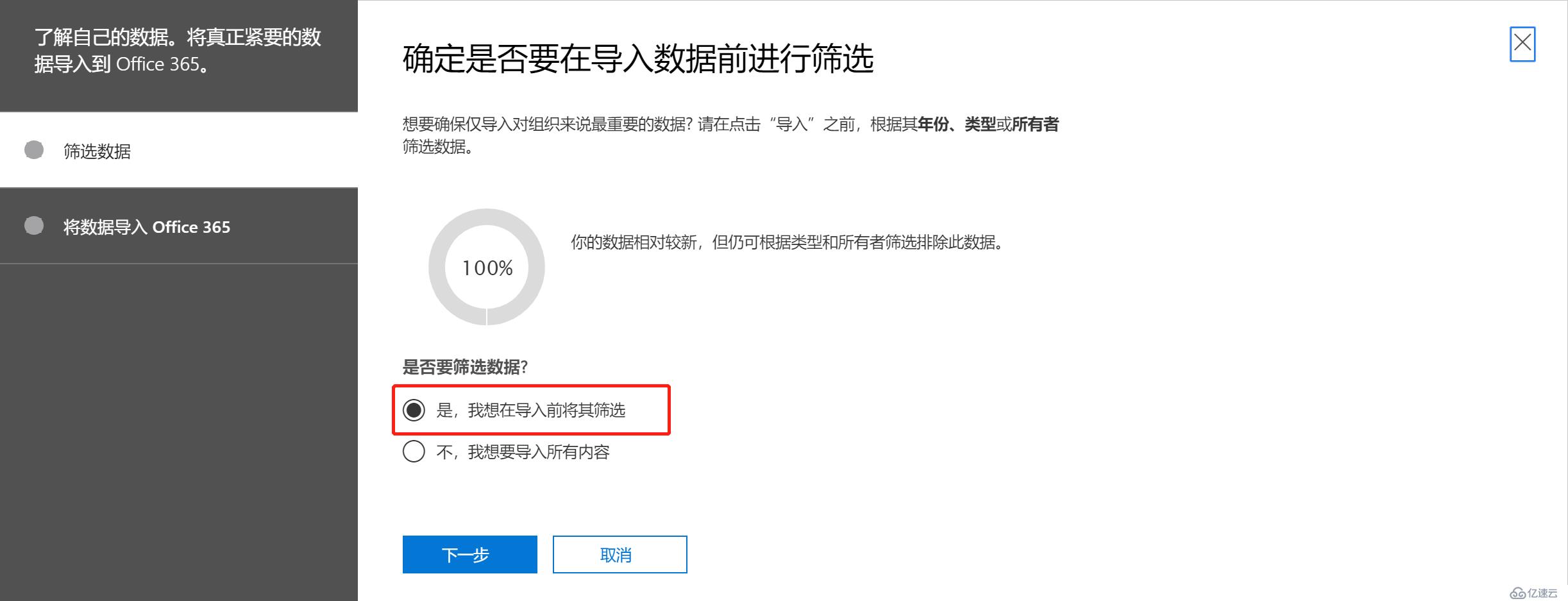
然后點擊下一步
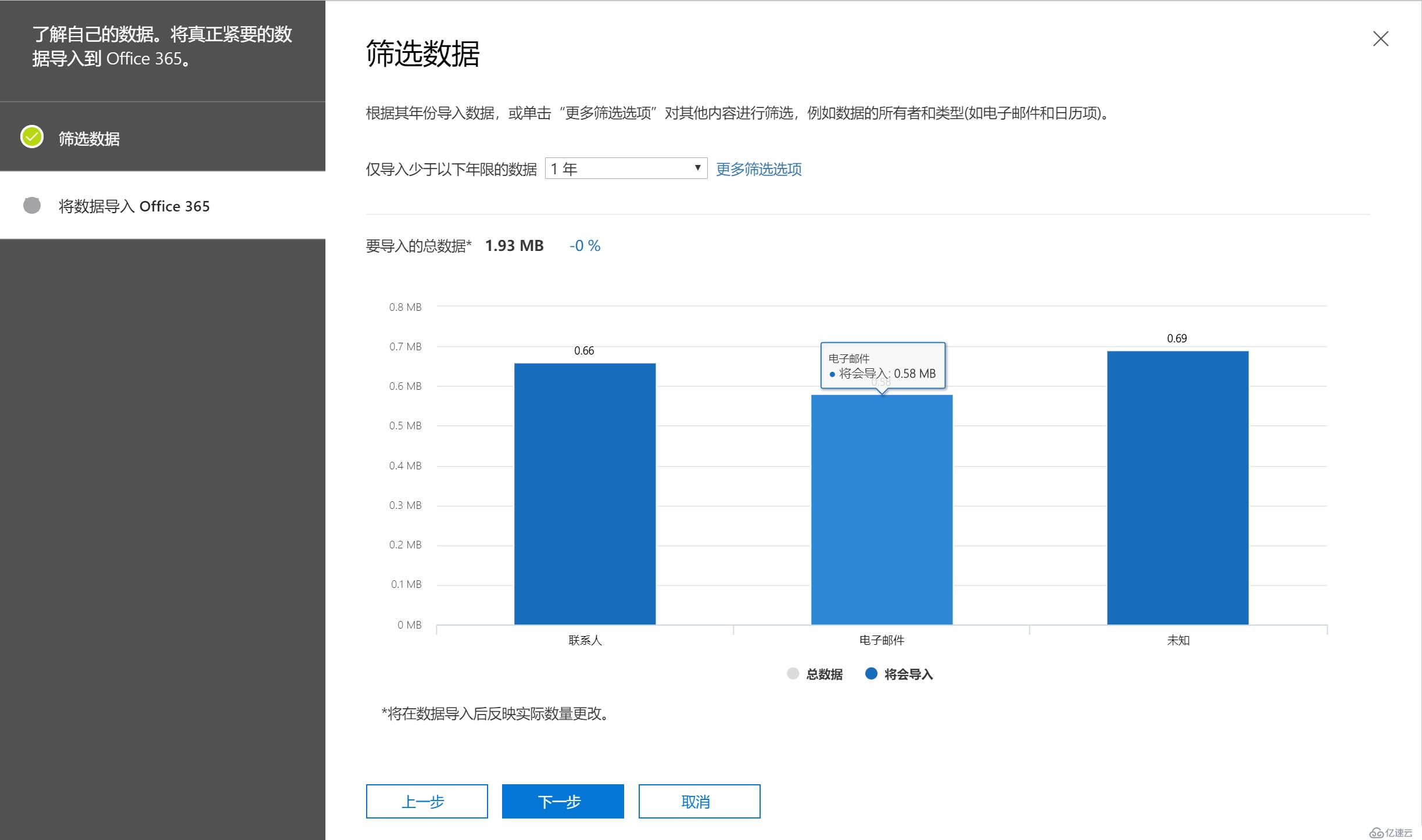
接下來開始導入數據
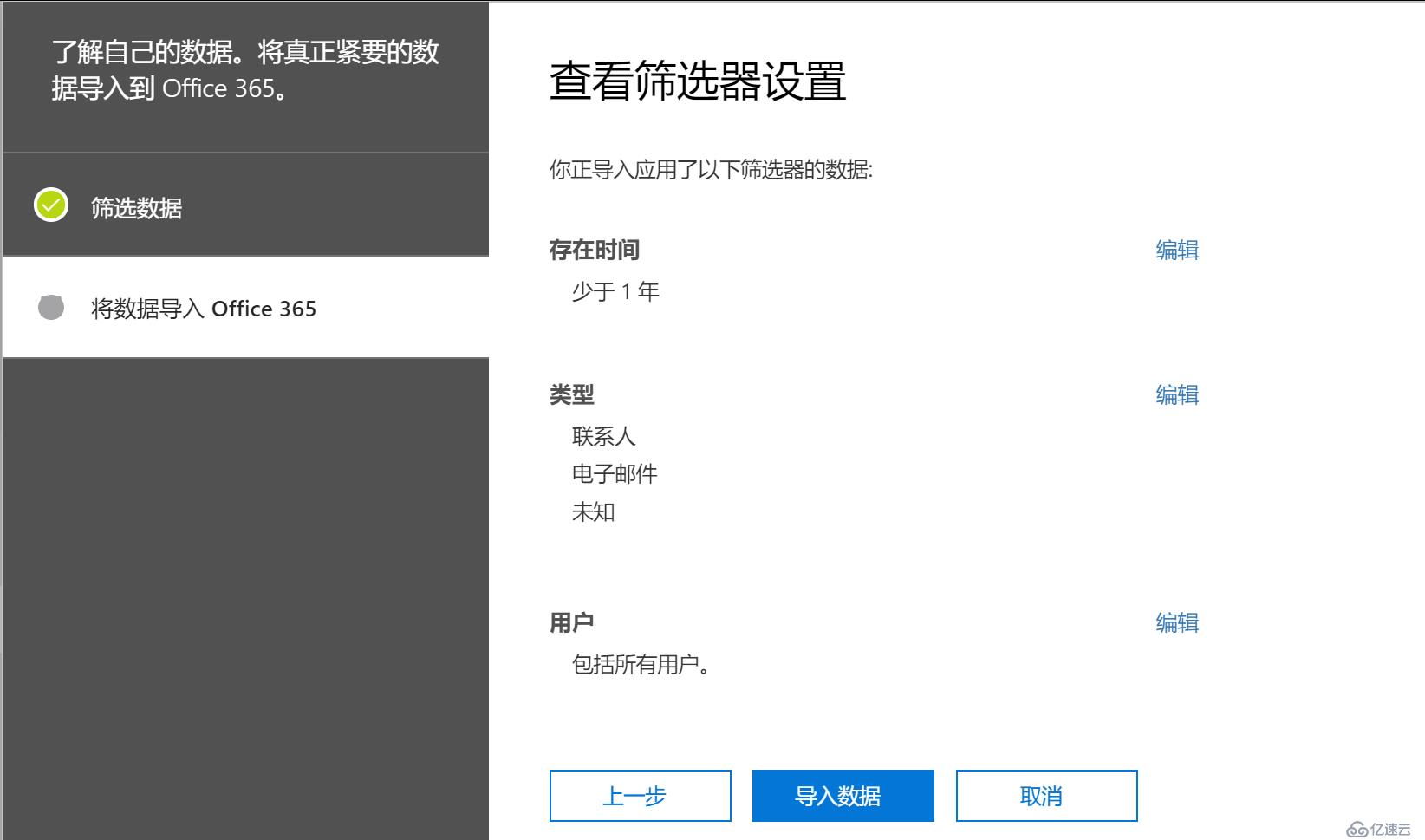
提示任務創建成功,但是并沒有真正把數據上傳到Office365
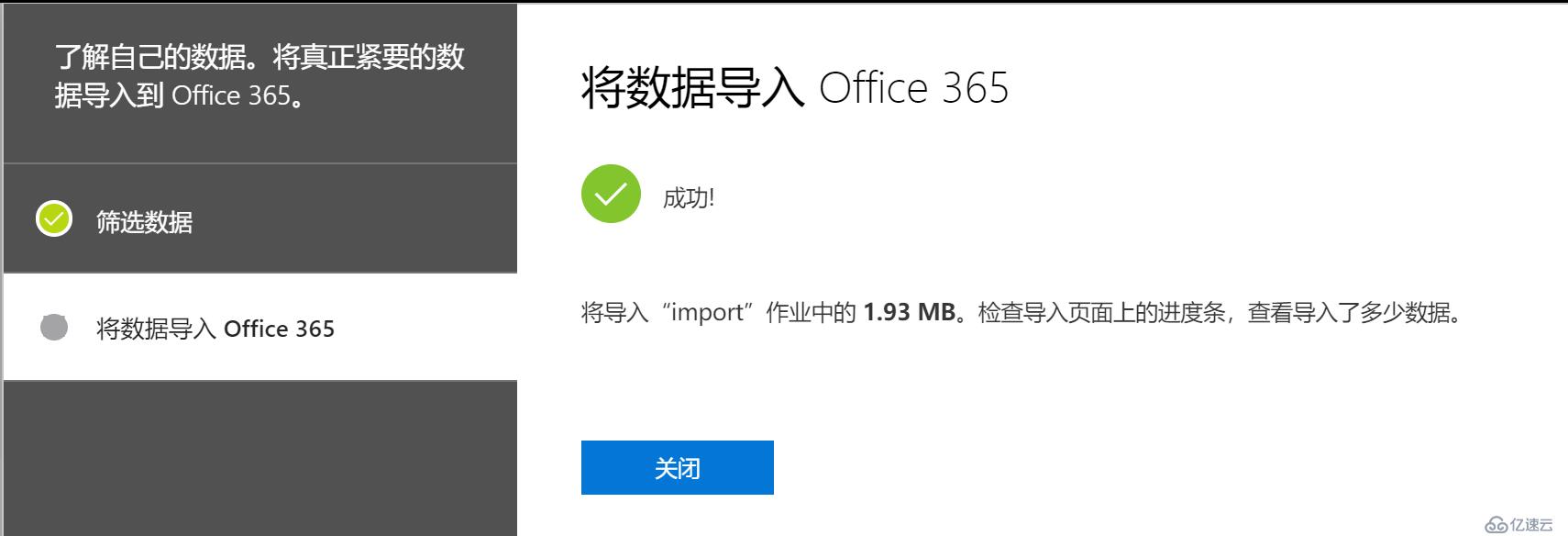
接下來我們可以查看上傳進度
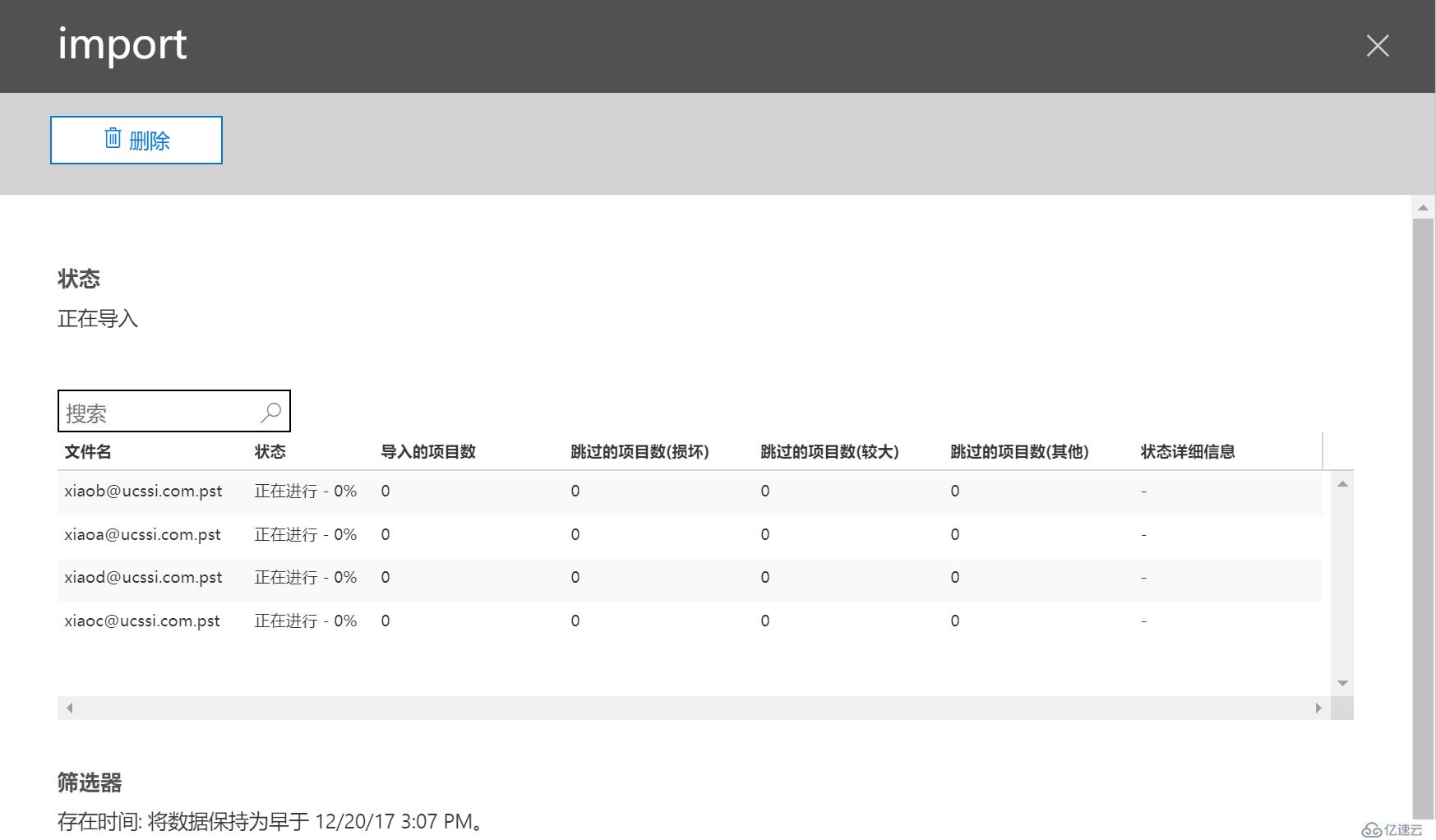
然后,慢慢等~~~等待期間我查了下導入的原理,如下圖
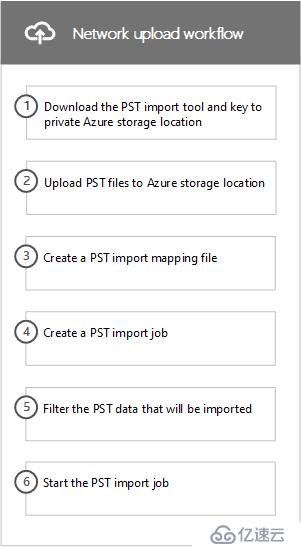
下載PST導入工具和密鑰到私有Azure存儲位置 - 第一步是下載Azure AzCopy命令行工具和用于將PST文件上載到Microsoft云中的Azure存儲位置的訪問密鑰。可以從Office 365安全與合規中心的“ 導入”頁面獲取這些內容。密鑰(稱為安全訪問簽名(SAS)密鑰,為您提供將PST文件上載到專用且安全的Azure存儲位置所需的權限。此訪問密鑰對您的組織是唯一的,有助于防止未經授權訪問您的PST文件它們已上載到Microsoft云。請注意,將PST文件導入Office 365不需要您的組織具有單獨的Azure訂閱。
將PST文件上載到Azure存儲位置 - 下一步是使用AzCopy.exe工具將PST文件上載并存儲在Azure存儲位置,該位置位于您的Office所在的同一區域Microsoft數據中心365組織所在地。要上載它們,要導入Office 365的PST文件必須位于組織的文件共享或文件服務器中。
請注意,可以執行一個可選步驟,以便在PST文件上載到Azure存儲位置后查看它們。
創建PST導入映射文件 - 將PST文件上載到Azure存儲位置后,下一步是創建一個逗號分隔值(CSV)文件,指定將PST文件導入哪些用戶郵箱,請注意PST文件可以導入用戶的主郵箱或其存檔郵箱。Office 365導入服務將使用CSV文件中的信息導入PST文件。
創建PST導入作業 - 下一步是在“安全與合規中心” 的“ 導入”頁面上創建PST導入作業,并提交在上一步中創建的PST導入映射文件。創建導入作業后,Office 365會分析PST文件中的數據,然后讓您有機會設置過濾器,以控制實際導入到PST導入映射文件中指定的郵箱的數據。
篩選將導入到郵箱的PST數據 - 創建并啟動導入作業后,Office 365會通過識別項目的年齡和PST中包含的不同郵件類型來分析PST文件中的數據(安全可靠)文件。分析完成并準備導入數據后,您可以選擇導入PST文件中包含的所有數據,也可以通過設置控制導入數據的過濾器來修剪導入的數據。
啟動PST導入作業 - 啟動導入作業后,Office 365使用PST導入映射文件中的信息將PST文件從Azure存儲位置導入用戶郵箱。有關導入作業的狀態信息(包括有關每個要導入的PST文件的信息)顯示在“安全與合規中心” 的“ 導入”頁面上。導入作業完成后,作業的狀態將設置為“ 完成”。
經過近1小時的等待,其中3個PST文件終于上傳完成
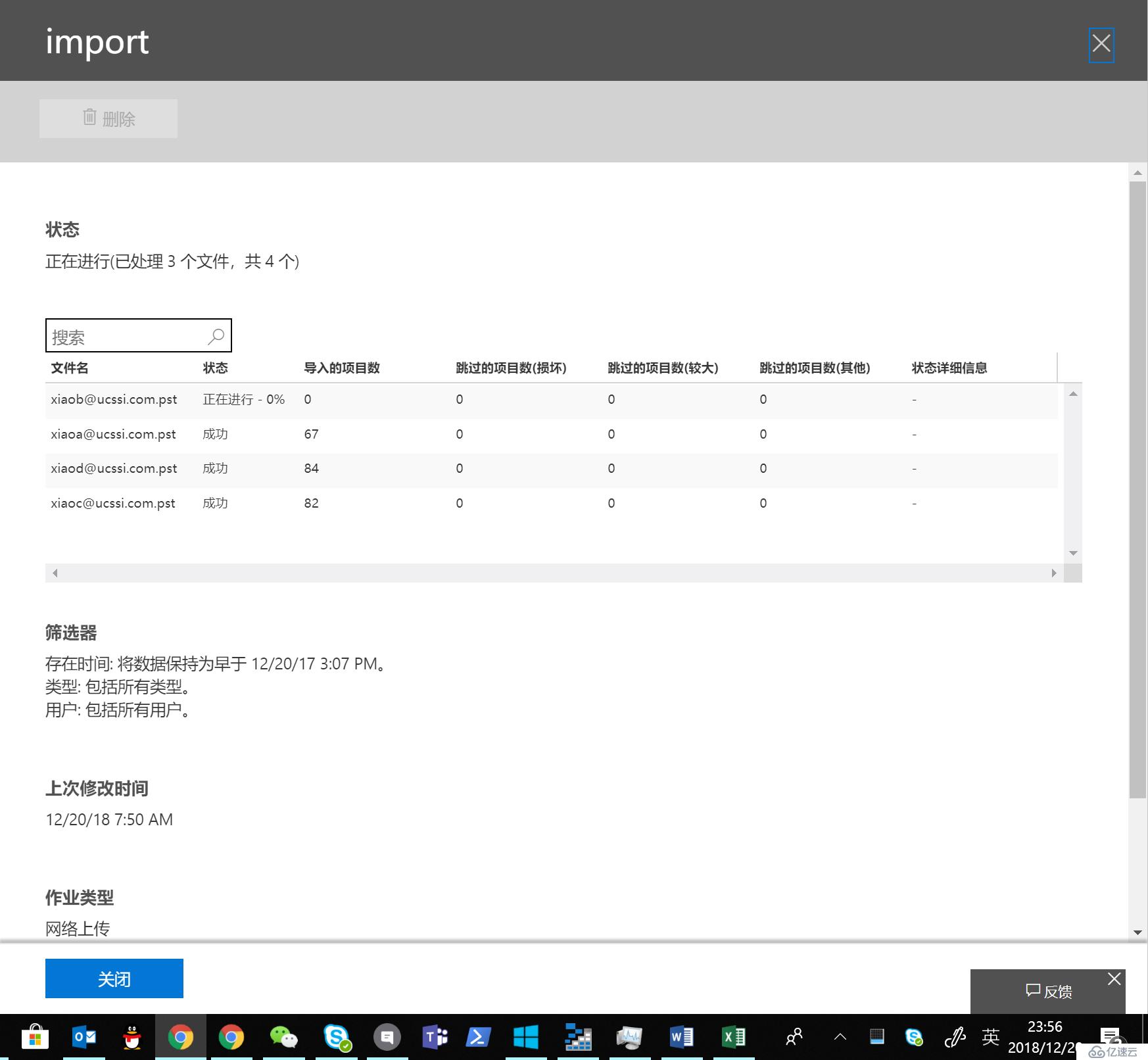
接下來我們登錄這個賬號對應的xiaoa@wy999.onmicrosoft.com賬號檢查下,嗯有之前的數據了!
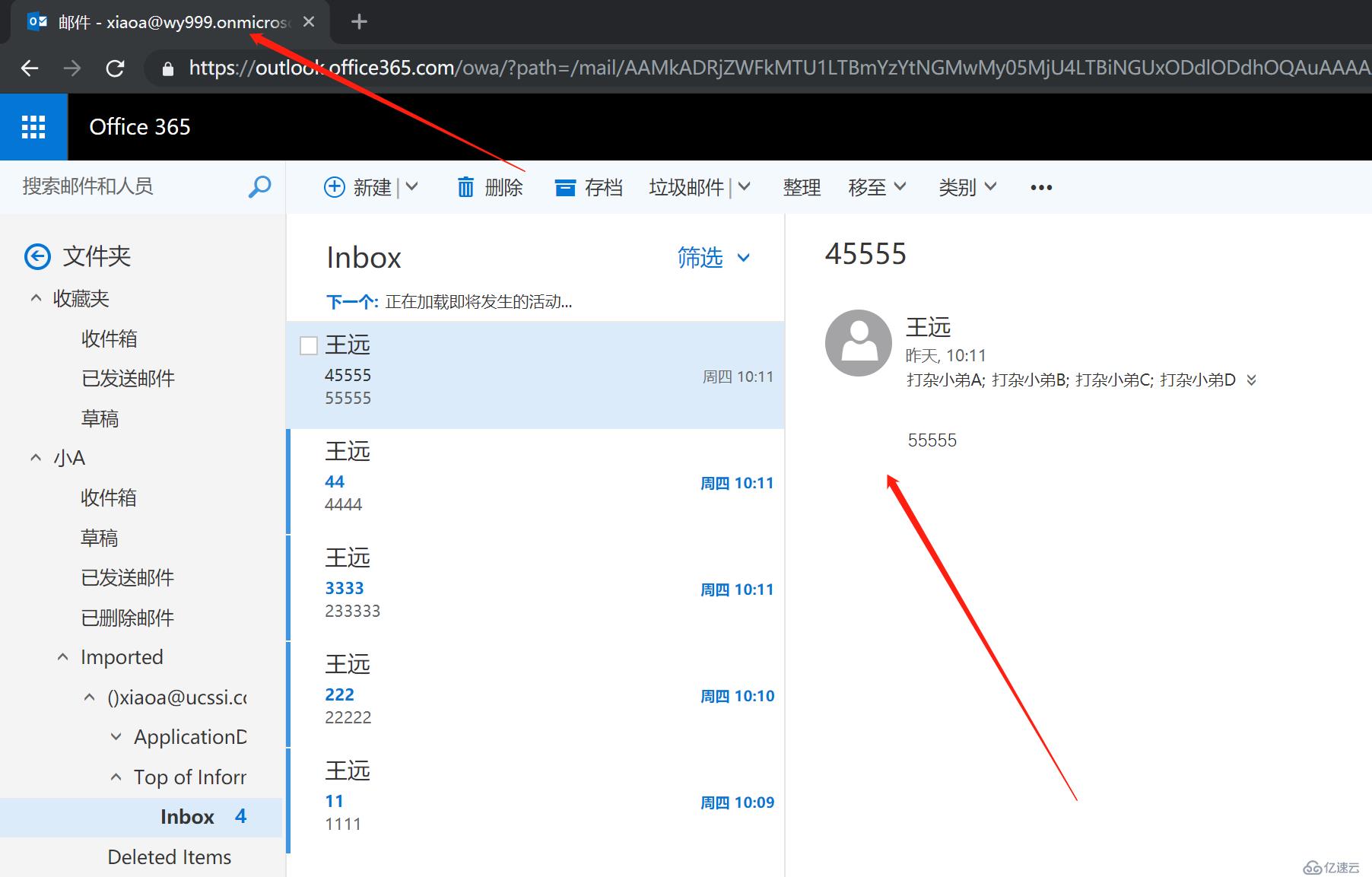
好了,剩下那一個賬號等他慢慢上傳。
所以,在寫這篇博客的時候,高頻詞是:等!
因為這個速度真的太慢了,效率真的太低了。從文章中可以看到總共只有4個賬號,數據量不到3MB!卻足足花費了一天的時間!所以真的要做PST的遷移,這種方式真的能被接受嗎?
這個就要看客戶要不要給服務費了,或者給多少服務費了~~~
免責聲明:本站發布的內容(圖片、視頻和文字)以原創、轉載和分享為主,文章觀點不代表本網站立場,如果涉及侵權請聯系站長郵箱:is@yisu.com進行舉報,并提供相關證據,一經查實,將立刻刪除涉嫌侵權內容。